在三星手機上關閉 Galaxy AI 的說明

如果您不再需要在三星手機上使用 Galaxy AI,您可以透過非常簡單的操作將其關閉。以下是關閉三星手機上 Galaxy AI 的說明。
Fire 平板電腦非常適合瀏覽網頁,而無需隨身攜帶全尺寸筆記本電腦。您可以在舒適的床上或沙發上使用社交媒體、查看電子郵件、上傳照片等等。這種情況意味著有時您會想要或需要截取屏幕截圖,無論是在線顯示還是保存到雲中供以後訪問。
問題是目前還不清楚如何在 Amazon Fire 平板電腦上截取屏幕截圖。不要緊張——這很容易做到,不管你有什麼尺寸的設備。這篇 TechJunkie 文章將教您如何在 Amazon Fire 平板電腦上截取屏幕截圖。
在您的 Fire 平板電腦上截圖
如果您主要來自 Apple iOS 生活方式,可能不會立即清楚如何在不先使用主頁按鈕的情況下截取手機上的內容。
Android 用戶習慣了一種不同的截屏方式,這種截屏方式不涉及使用主頁按鈕。Android 手機通常使用顯示屏底部的三個虛擬鍵進行導航。
運行基於 Android 的軟件的亞馬遜 Fire 平板電腦也不例外,它們使用相同的虛擬主頁鍵, 不允許您截屏。相反,您可以使用設備上的物理鍵來捕獲屏幕,就像任何 Android 設備一樣。
Fire 平板電腦電源鍵通常位於設備頂部的右側,而音量鍵則位於左側。Android 通常在側麵包含按鈕。
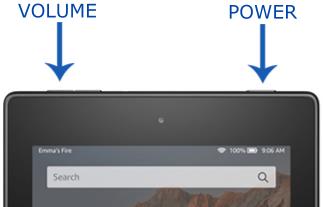
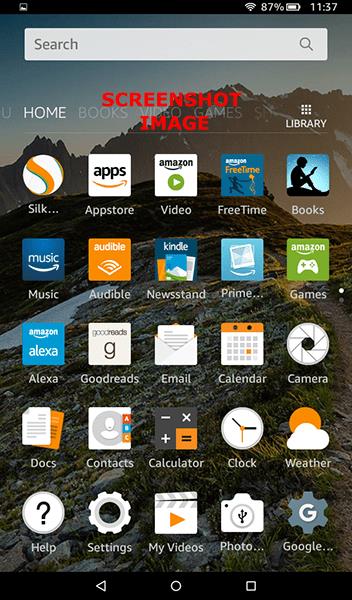
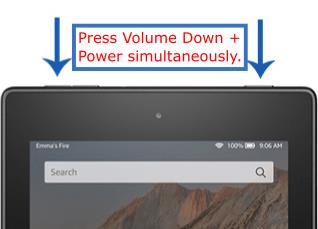
請務必注意,音量按鈕會根據您的 Fire 平板電腦的方向交換功能。Amazon Fire 平板電腦上提供所有四種可能的旋轉,這意味著激活音量降低的按鈕可能會根據平板電腦的位置而改變。這是帶有正確對應按鈕的快速指南:
在 Fire 平板電腦上編輯和分享屏幕截圖
捕獲屏幕截圖後,您可能想要編輯照片或與他人分享照片。編輯功能代表從調整圖片到裁剪部分圖像的一切。共享功能通常表示將內容髮佈到您最喜歡的社交網絡或通過電子郵件或消息將照片發送給朋友。
您的 Amazon Fire 平板電腦可以進行編輯和共享,但您需要一個專門的應用程序來開始編輯您的屏幕截圖。讓我們深入探討兩者。
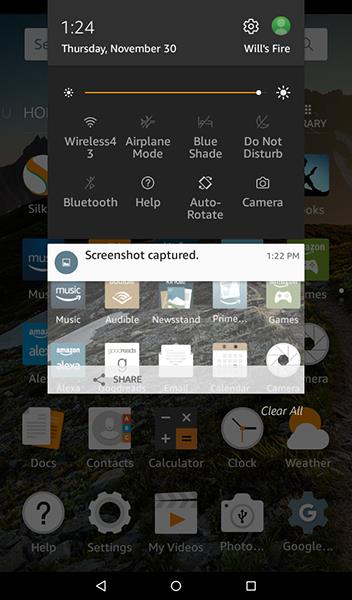
編輯截圖
您的 Fire 平板電腦附帶 Prime Photos 應用程序,但您可能會發現該設備目前不提供編輯照片的實際功能。要調整圖像,您需要從亞馬遜應用商店獲取照片編輯器。
Photo Studio是在 Fire 平板電腦上編輯圖像和屏幕截圖的熱門選項。該應用程序在亞馬遜商店中可用,並提供添加濾鏡、裁剪圖像和調整顏色的功能。從 200 多種濾鏡中進行選擇以獲得您想要的外觀。
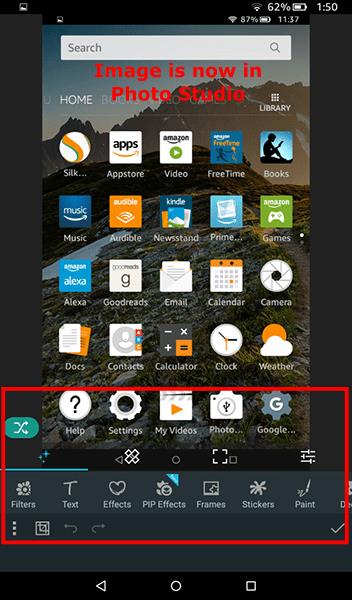
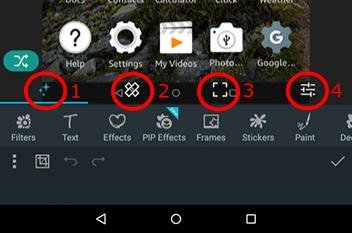
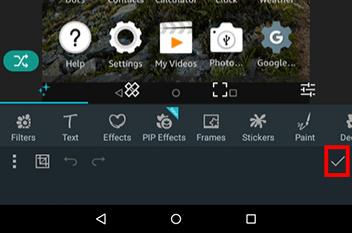
您的圖像將保存到您的設備,並且您的顯示屏上會顯示一個廣告。等待幾秒鐘,讓廣告消失,您將能夠看到您編輯過的照片,屏幕底部還有分享您的圖像的選項。
在社交媒體上或通過電子郵件分享屏幕截圖
當然,如果您正在尋找一種方式來分享您未經編輯的照片,那不需要來自 Amazon Appstore 的任何其他應用程序。您可以通過兩種方式從平板電腦共享屏幕截圖。首先是打開通知托盤並選擇通知底部的共享圖標。這將打開一個基本的共享界面,允許您共享到系統和用戶安裝的應用程序。
您可以通過電子郵件發送您的照片,通過 Facebook 或 Twitter 分享,使用 Amazon Fire 的打印服務打印您的圖像,或通過藍牙與其他設備共享圖像。
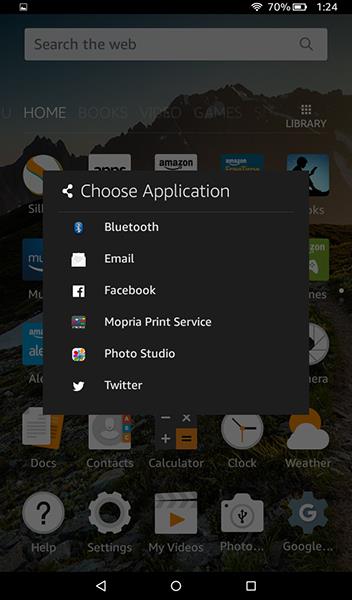
您還可以在您的設備上打開 Prime Photos 以查看您保存的圖像的完整集合,正如我們在添加照片以從應用程序編輯時在上面預覽的那樣。選擇您要查看的圖像,然後點擊共享圖標。
點擊共享圖標將加載與上圖相同的對話框,但在照片應用程序本身內,使您能夠將其發送給照片應用程序的其他用戶。如果您不小心將通知從設備上滑開,但仍想分享您的屏幕截圖,這將非常有用。
您的屏幕截圖在 Amazon Fire 平板電腦上的保存位置
最後,請務必注意屏幕截圖在設備上的保存位置。Amazon Fire 平板電腦系列包括一個名為 Documents 的應用程序,它允許您瀏覽設備的文件和文件夾,從而無需借助 Amazon Prime Photos 應用程序即可輕鬆查看屏幕截圖。
當您首次設置文檔時,此 Fire Documents 應用程序將出現在您的主屏幕上,您可以使用它來瀏覽本地存儲、移動和刪除照片、瀏覽圖片等。
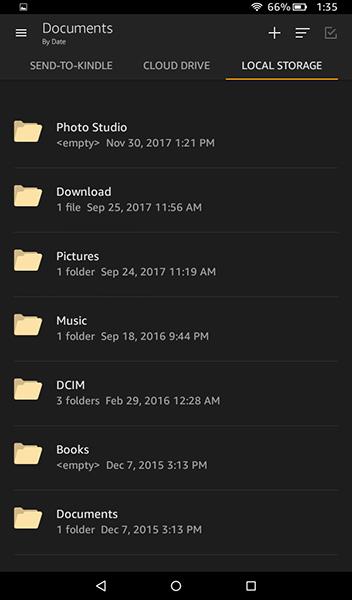
打開 Documents 應用程序並選擇應用程序右上角標有“本地存儲”的選項卡。這為您提供了一個基本的文件瀏覽器應用程序,允許您查看保存在內部存儲器和可能插入設備的任何 SD 卡上的文件夾和文件。您會發現您的屏幕截圖保存在您設備上的圖片文件夾下。
然後打開該文件夾以查看您設備上的“屏幕截圖”文件夾,您會發現所有屏幕截圖都保存在那裡,按日期和時間排序,並且它們的名稱與拍攝的日期和時間相對應。然後,您可以在文檔應用程序中移動、剪切、複製和刪除這些照片,也可以將它們直接通過電子郵件發送給其他用戶。
如果將設備插入 Mac 或 Windows 計算機,則可以直接在設備上瀏覽文件系統,並將圖像從平板電腦復製到計算機。您將瀏覽相同的系統架構,因此選擇“圖片”,然後選擇“屏幕截圖”以查看圖像或將圖像複製到桌面。
***
儘管您的 Fire 平板電腦首先是作為媒體消費設備設計的,但也有一個很好的論據,即平板電腦非常適合快速提高工作效率。有時,在設備上工作時,出於多種原因,您需要截取顯示屏上的內容。
無論您是要截取地圖上地址位置的屏幕截圖、讓您微笑的有趣社交媒體帖子,還是包含一些至關重要信息的電子郵件,截取設備顯示屏的屏幕截圖都是必須的 -知道某種把戲。
值得慶幸的是,您的 Amazon Fire 平板電腦可以在本地和網絡上輕鬆捕獲、編輯和共享這些圖像。所以下次你需要保存一些重要的信息時,不要只是把它寫在一張紙上。只需按下兩個按鈕,即可保存屏幕截圖並跟踪信息。
如果您覺得這篇文章很有趣,請查看如何在 Amazon Fire 平板電腦上下載電影– 2019 年 5 月。
關於在 Amazon Fire 平板電腦上拍攝和處理屏幕截圖,您有什麼提示或技巧嗎?如果是這樣,請在下面發表評論!
如果您不再需要在三星手機上使用 Galaxy AI,您可以透過非常簡單的操作將其關閉。以下是關閉三星手機上 Galaxy AI 的說明。
如果您不需要在 Instagram 上使用任何 AI 角色,您也可以快速將其刪除。這是在 Instagram 上刪除 AI 角色的指南。
Excel 中的 delta 符號,又稱為三角形符號,在統計資料表中使用較多,用來表示增加或減少的數字,或根據使用者意願表示任何資料。
除了共享顯示所有工作表的 Google Sheets 檔案外,使用者還可以選擇共享 Google Sheets 資料區域或共享 Google Sheets 上的工作表。
基本上,在 iPhone 上刪除 eSIM 的操作也很簡單,我們可以遵循。以下是在 iPhone 上移除 eSIM 的說明。
除了在 iPhone 上將 Live Photos 儲存為影片之外,用戶還可以非常簡單地在 iPhone 上將 Live Photos 轉換為 Boomerang。
許多應用程式在您使用 FaceTime 時會自動啟用 SharePlay,這可能會導致您意外按錯按鈕並破壞正在進行的視訊通話。
當您啟用「點擊執行」時,該功能會運行並瞭解您點擊的文字或圖像,然後做出判斷以提供相關的上下文操作。
打開鍵盤背光會使鍵盤發光,這在光線不足的情況下操作時很有用,或者讓您的遊戲角落看起來更酷。以下有 4 種方法可以開啟筆記型電腦鍵盤燈供您選擇。
有許多方法可以在 Windows 10 上進入安全模式,以防您無法進入 Windows。若要在啟動電腦時進入安全模式 Windows 10,請參閱下方來自 WebTech360 的文章。
Grok AI 現在已擴展其 AI 照片產生器,將個人照片轉換為新的風格,例如使用著名動畫電影創建吉卜力工作室風格的照片。
Google One AI Premium 提供 1 個月的免費試用,用戶註冊即可體驗 Gemini Advanced 助理等多項升級功能。
從 iOS 18.4 開始,蘋果允許用戶決定是否在 Safari 中顯示最近的搜尋。
Windows 11 在截圖工具中整合了 Clipchamp 影片編輯器,以便用戶可以隨意編輯視頻,而無需使用其他應用程式。
漏斗圖通常描述不同階段如何合併為較小的輸出。這是在 PowerPoint 中建立漏斗圖的指南。













